مسجل في: حلول إزالة قفل الشاشة
"كيف يمكنني فتح قفل النمط على هاتفي الذي يعمل بنظام تشغيل Android؟ لقد غيرت قفل النمط ولا أتذكره الآن! "
في الآونة الأخيرة ، وصلتنا الكثير من التعليقات والاستفسارات من قرائنا الذين يرغبون في إجراء فتح قفل النمط على أجهزتهم. لا يهم إذا كنت قد نسيت كلمة مرور / نمط جهاز Android الخاص بك أو ترغب في الوصول إلى هاتف شخص آخر ، فهناك العديد من الطرق لمعرفة كيفية فتح قفل النمط على هاتف نظام Android في هذا الدليل الشامل ، سنخبرك عن 6 طرق مختلفة لإلغاء قفل النمط دون أي مشاكل.
- الجزء 1: كيفية فتح قفل النمط باستخدام مزيل قفل شاشة Android؟
- الجزء 2: كيفية فتح قفل النمط باستخدام Device Manager Android؟
- الجزء 3: كيفية فتح قفل النمط باستخدام خاصية "نسيت النمط"؟
- الجزء 4: كيفية فتح قفل نمط هاتف Samsung باستخدام Samsung Find My Mobile؟
- الجزء 5: كيفية فتح قفل نمط هاتف نظام تشغيل Android في الوضع الآمن؟
- الجزء 6: كيفية فتح قفل النمط باستخدام إعادة ضبط المصنع؟
الجزء 1: كيفية فتح قفل النمط باستخدام مزيل قفل شاشة Android؟
إذا كنت ترغب في إلغاء قفل PIN أو النمط أو كلمة المرور أو بصمة الإصبع أو أي نوع آخر من الأقفال على جهاز Android ، فببساطة يمكنك ذلك بمساعدة Dr.Fone - Screen Unlock (Android). إنه تطبيق مفيد ومتقدم للغاية يمكن أن يتيح لك تجاوز شاشة القفل على جهازك دون التسبب في أي ضرر له أو حذف محتواه (إذا لم يكن طراز هاتفك Samsung أو LG ، فسيتم مسح البيانات بعد إلغاء قفل الشاشة) . لمعرفة كيفية فتح قفل النمط باستخدام Dr.Fone ، اتبع الخطوات التالية :

Dr.Fone - Screen Unlock (Android)
يزيل 4 أنواع من قفل شاشة Android بدون فقدان البيانات
- يمكنه إزالة 4 أنواع من أقفال الشاشة - النمط والرقم السري وكلمة المرور وبصمات الأصابع.
- يزيل شاشة القفل فقط ، دون فقدان البيانات على الإطلاق.
- لا يتطلب أي معرفة تقنية ، يمكن للجميع التعامل معه.
- يلغى قفل سلسلة Samsung Galaxy S / Note / Tab و LG G2 و G3 و G4 وما إلى ذلك دون فقدان البيانات.
- يفتح جميع هواتف الأندرويد الأخرى مع فقدان البيانات
1. قم بتثبيت Dr.Fone وتشغيله للعمل على إلغاء قفل النمط. من الشاشة الرئيسية ، حدد خيار "إلغاء قفل الشاشة"

2. قم بتوصيل جهازك بالنظام . بمجرد اكتشافه ، انقر فوق زر " "Unlock Android Screen

3. ضع هاتفك في وضع التحميل . قم بإغلاق الجهاز واضغط مع الاستمرار على مفاتيح Home ، Power ، ومفتاح خفض مستوى الصوت في نفس الوقت. بعد ذلك ، اضغط على مفتاح رفع مستوى الصوت للدخول في وضع التحميل على نظامك.

4. سيكتشف التطبيق تلقائيًا بمجرد دخول جهازك في وضع التحميل .
5. اجلس واسترخي لأنه سيبدأ في تنزيل حزمة الاسترداد وتنفيذ الخطوات اللازمة لفتح جهازك .

6. سيتم إعلامك عند اكتمال العملية. ما عليك سوى فصل جهازك والوصول إليه بدون قفل النمط .
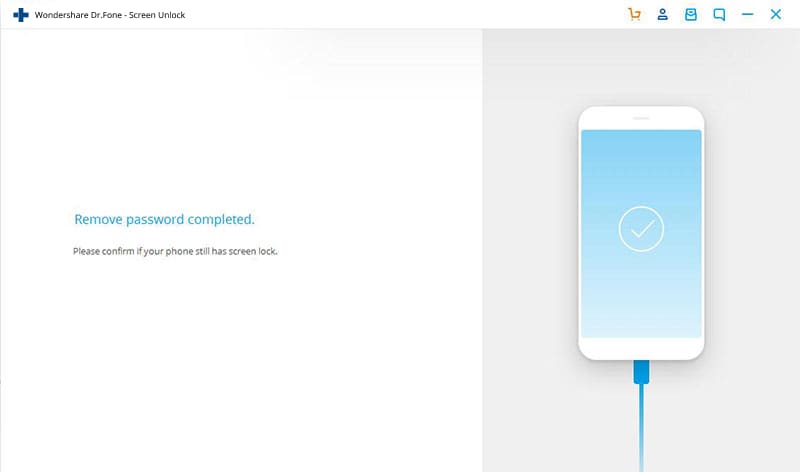
الجزء 2: كيفية فتح قفل النمط باستخدام Device Manager Android؟
بالإضافة إلى Dr.Fone ، هناك أيضًا بعض الخيارات الإضافية لتعلم كيفية فتح قفل النمط على جهاز Androidعلى الرغم من أن هذه الخيارات ليست آمنة أو سريعة مثل Dr.Foneعلى سبيل المثال ، يمكنك الحصول على مساعدة Android Device Manager المعروف أيضًا باسم (Find My Device) للقيام بنفس الشيء. يمكن استخدامه للإتصال بالجهاز عن بُعد أو تغيير قفله أو تحديد موقعه أو مسح محتواه. لمعرفة كيفية فتح قفل النمط على نظام Android ، اتبع الخطوات التالية:
1. انتقل إلى موقع الانترنت الخاص بـ Android Device Manager (Find My Device) على الرابط التالى https://www.google.com/android/find وقم بتسجيل الدخول باستخدام الحساب الخاص بك .
2. ستظهر لك قائمة بجميع الأجهزة المتصلة بحسابك في Google
3. اختر جهازك ، و ستحصل على خيارات مختلفة: المسح والقفل والرنين.

4. انقر على خيار "القفل" لتغيير نمط القفل على جهازك.
5. أدخل كلمة المرور الجديدة لجهازك واكتب رسالة استرداد اختيارية .

6. قم بتطبيق هذه التغييرات والخروج من النافذة لتغيير القفل على جهازك.
الجزء 3: كيفية فتح قفل النمط باستخدام خاصية "نسيت النمط"؟
إذا كان جهازك يعمل بنظام Android 4.4 أو الإصدارات الأقدم ، فيمكنك أيضًا الاستعانة بخيار "نسيت النمط" لإلغاء قفل النمط. لن تحتاج إلى أداة خارجية أو أي جهاز آخر لإجراء العملية المطلوبة. لمعرفة كيفية فتح قفل النمط على جهازك ، اتبع الخطوات التالية:
1. ما عليك سوى تقديم أي نمط غير صحيح على جهازك للحصول على الشاشة التالية.
2. من أسفل الشاشة ، يمكنك النقر على خاصية "نسيت النمط".

3. اختر إلغاء قفل جهازك باستخدام بيانات حساب Google

4. قم بإدخال بيانات حساب Google الصحيحة المرتبطة بجهازك.
5. في وقت لاحق ، يمكنك تعيين نمط جديد لجهازك وتأكيده. سيتيح لك هذا الوصول إلى جهاز Android الخاص بك باستخدام قفل النمط الجديد.
الجزء 4: كيفية فتح قفل نمط هاتف Samsung باستخدام Samsung Find My Mobile؟
تمامًا مثل Android ، طورت Samsung أيضًا ميزة مخصصة للعثور على جهازعن بُعد وإجراء العديد من العمليات الأخرى عليه. يمكن استخدام خدمة Samsung Find My Mobile لتحديد موقع جهازك ، وتغيير قفله ، ومسح بياناته ، وتنفيذ بعض المهام الأخرى أيضًا. وغني عن القول أن الخدمة تعمل فقط لأجهزة Samsung Androidيمكنك معرفة كيفية فتح قفل النمط باستخدام هذه الأداة باتباع التعليمات التالية:
1. انتقل إلى موقع Samsung Find My Mobile الرسمي https://findmymobile.samsung.com/ وقم بتسجيل الدخول باستخدام بيانات حساب Samsung الخاص بك.

2. يمكنك اختيار جهازك من اللوحة اليسرى. حيث سيتم توضيح موقعه على الخريطة أفتراضياً.

3. بالإضافة إلى ذلك ، يمكنك الدخول إلى خدمات أخرى متنوعة من هنا أيضًا. انقر على خيار "Unlock My Device" للمتابعة.

4. الآن ، كل ما عليك فعله هو النقر على زر "Unlock" لإلغاء قفل الأنماط على جهازك.
5. بعد إلغاء قفل جهاز Samsung الخاص بك ، سيتم إعلامك من خلال رسالة على الشاشة.
الجزء 5: كيفية فتح قفل نمط هاتف نظام تشغيل Android في الوضع الآمن؟
هذا حل بسيط وفعال لمعرفة كيفية فتح قفل النمط على جهاز Androidومع ذلك ، سيعمل هذا الحل فقط مع تطبيقات شاشة القفل التابعة لجهة خارجية. أما إذا كنت تستخدم ميزة القفل الأصلي لهاتفك ، فقد لا تعمل. بعد إعادة تشغيل هاتفك في الوضع الآمن ، يمكنك من تجاوز قفل النمط بسهولة و دون أي مشكلة. كل ما عليك فعله هو اتباع الخطوات التالية:
1. ما عليك سوى الضغط على زر التشغيل على جهازك للحصول على قائمة التشغيل على شاشته.
2. الآن ، انقر مع الاستمرار فوق خيار "إيقاف التشغيل".

3. سيؤدي ذلك إلى عرض الرسالة المنبثقة التالية. وافق على ذلك وأعد تشغيل هاتفك في الوضع الآمن.
4.بمجرد إعادة تشغيل الجهاز في الوضع الآمن ، سيتم تعطيل شاشة قفل تطبيقات الطرف الثالث تلقائيًا.

في وقت لاحق ، يمكنك الانتقال إلى إعدادات الجهاز > التطبيقات وإزالة تطبيق الجهة الخارجية أيضًا. بهذه الطريقة ، ستتمكن من معرفة كيفية فتح قفل النمط لأي تطبيق آخر.
الجزء 6: كيفية فتح قفل النمط باستخدام إعادة ضبط المصنع؟
اعتبر هذا الحل هو ملاذك الأخير لأنه سيمسح جميع البيانات والإعدادات المحفوظة على جهازك بالكامل. كما يوحي الاسم ، سيتم استعادة جهازك إلى إعدادات المصنع من خلال فقد بياناته. على الرغم من ذلك ، إذا كنت ترغب في معرفة كيفية فتح النمط من خلال إجراء إعادة ضبط المصنع ، فيمكنك تنفيذ الخطوات التالية:
1. بداية ، أدخل إلى وضع الاسترداد على جهازك. يمكن القيام بذلك عن طريق الضغط على مفتاح Home و Power و Volume Up في نفس الوقت.
2. على الرغم من ذلك ، قد تختلف تركيبة المفاتيح الصحيحة من إصدار لآخر على جهاز Android .
3. استخدم مفتاح رفع مستوى الصوت وخفضه للتنقل وزر التشغيل / الصفحة الرئيسية للاختيار.

4. اختر مسح البيانات / إعادة تعيين إعدادات المصنع لإجراء إلغاء قفل النمط.
5. قم بتأكيد اختيارك من أجل إعادة ضبط إعدادات المصنع لجهازك.

6. انتظر لفترة من الوقت حتى يقوم هاتفك بإجراء العمليات المطلوبة.
7. في وقت لاحق ، يمكنك اختيار إعادة تشغيل هاتفك والوصول إليه بدون أي شاشة قفل.
باتباع هذا الدليل ، ستتمكن بالتأكيد من معرفة كيفية فتح قفل النمط على جهازك دون الكثير من المتاعب. نوصي باستخدام Dr.Fone Lock Screen Removal لإجراء إلغاء قفل النمط بدون فقدان البيانات. حيث يحتوي على واجهة سهلة الاستخدام ومن المؤكد أنك سوف تحقق النتائج المرجوة. الآن عندما تعرف كيفية فتح قفل النمط على جهاز Android ، يمكنك مشاركة هذه المعلومات مع الآخرين أيضًا لمساعدتهم!
فك الأقفال
- 1 فك قفل هواتف Samsung
- 1.1 نسيت كلمة مرور Samsung
- 1.2 فك قفل Samsung
- 1.3 تجاوز قفل Samsung
- 1.4 مولدات أكواد لفك قفل Samsung مجاناً
- 1.5 كود لفك قفل Samsung
- 1.6 أكواد سرية لSamsung
- 1.7 رمز شخصي لفك قفل بطاقة Samsung
- 1.8 أكواد فك قفل Samsung مجانية
- 1.9 فك قفل سيم Samsung مجاناً
- 1.10 تطبيقات فك قفل سيم غالاكسي
- 1.11 فك قفل Samsung S5
- 1.12 فك قفل Galaxy S4
- 1.13 فك قفل Samsung S3
- 1.14 كود فك قفل Samsung S3
- 1.15 اختراق Samsung S3
- 1.16 فك قفل Samsung غالاكسي S3ٍ
- 1.17 فك قفل Samsung S2
- 1.18 فك قفل سيم Samsung S2
- 1.19 كود فك قفل Samsung s2 مجاناً
- 1.20 مولدات أكواد فك قفل Samsung
- 1.21 قفل بصمة أصابع Samsung
- 1.22 شاشة قفل Samsung
- 1.24 قفل تنشيط Samsung
- 1.25 فك قفل Samsung غالاكسي
- 1.26 كلمة مرور فك قفل Samsung
- 1.27 إعادة تعيين Samsung مقفل
- 1.28 قفل شاشة Samsung S8/S7/S6/S5
- 1.29 S6 مقفل ولا يمكن الوصول إليه
- 2. كلمة مرور/قفل LG
- 2.1 فك قفل هاتف LG
- 2.2 إعادة تعيين قفل LG
- 2.3 شاشة قفل LG
- 2.4 أدوات تجاوز كلمة مرور LG
- 2.5 رمز شخصي احتياطي لهاتف LG
- 2.6 كود إعادة تعيين شاشة قفل LG
- 2.7 تجاوز التحقق من غوغل
- 2.8 الوصول إلى LG مقفل
- 2.9 فك قفل LG بدون كلمة مرور
- 3. كلمة مرور/قفل Android
- 3.1 إشعارات شاشة القفل
- 3.2 قفل أندرويد الذكي
- 3.3 قفل النمط على أندرويد
- 3.4 تهكير كلمة مرور واي فاي أندرويد
- 3.5 إعادة تعيين كلمة مرور Gmail في Android
- 3.7 عرض كلمة مرور واي فاي
- 3.9 تعطيل شاشة القفل
- 3.10 تطبيقات قفل شاشة Android
- 3.12 تطبيقات فك قفل Samsung
- 3.13 فك قفل شاشة Android بدون حساب Google
- 3.14 البرامج المصغرة على شاشة Android
- 3.15 إعادة تعيين كلمة مرور Android
- 3.16 خلفية شاشة Android
- 3.17 فك قفل Android دون PIN
- 3.18 نسيت كلمة مرور شاشة Android
- 3.19 قفل بصمات الأصابع لAndroid
- 3.20 فك قفل هاتف أندرويد
- 3.21 إعدادات شاشة قفل Android
- 3.21 أداة فك قفل مودم هواوي
- 3.21 فك قفل بوتلودر هواوي
- 3.22 فك قفل Android بشاشة مكسورة
- 3.23 تجاوز قفل شاشة Android
- 3.24 إعادة تعيين هاتف Android مقفل
- 3.25 إزالة قفل النمط لAndroid
- 3.26 نسيت كلمة مرور هاتف Android
- 3.27 فك قفل نمط Android دون إعادة تعيين
- 3.28 شاشة قفل النمط
- 3.29 نسيت قفل النمط
- 3.30 شاشة قفل الإيماء
- 3.31 تطبيقات قفل ببصمة الأصابع
- 3.32 تجاوز قفل شاشة Android باستخدام مكالمات الطوارئ
- 3.33 إلغاء قفل مدير جهاز Android
- 3.34 تجاوز كلمة مرور Android بدون إعادة تعيين المصنع
- 3.35 سحب لفك قفل الشاشة
- 3.36 قفل التطبيقات ببصمة الاصابع

